SENA特有のジョグダイヤルを廃し3ボタン式を採用したSFシリーズが2018年12月に登場。インカム通話が可能なSF4とSF2を購入したのでレビューする。
なお、SF4とSF2は外観はほぼ同じなのでSF4の画像で紹介していく。
SFシリーズの概要
メッシュを搭載した最上位の30kと、Bluetoothを2基搭載した20S、その次にBluetooth1基のスタンダード製品10Sとラインナップされており、SFシリーズは10Sをベースにしたモデルだ。
SF4のスペック
・同時通話最大4人
・通信距離1.2km
・通話時間13時間
・他社インカムと接続可
・インカム通話と音楽の同時利用可(1対1かつ自社の一部製品と接続した時のみ)
・A2DP機器2台を同時利用可(自動切替)
・FMラジオ内蔵
・スマホアプリで設定可
・ハンドルリモコン(OP)
・発売日 2018年12月
・実売価格 2.7万円
SF2のスペック
・同時通話最大2人
・通信距離800m
・通話時間13時間
・他社インカムと接続可
・インカム通話と音楽の同時利用可(1対1かつ自社の一部製品と接続した時のみ)
・A2DP機器2台を同時利用可(自動切替)
・FMラジオ内蔵
・スマホアプリで設定可
・ハンドルリモコン(OP)
・発売日 2018年12月
・実売価格 2万円
SF1のスペック
・インカム通話不可(マイクはあるため電話等は可能)
・通話時間13時間
・A2DP機器2台を同時利用可(自動切替)
・FMラジオ内蔵
・スマホアプリで設定可
・ハンドルリモコン(OP)
・発売日 2018年12月
・実売価格 2万円
インカム総合記事はこちら [card url=https://bikede-go.com/blog-entry-166.html]
本体、付属品確認

付属品はスピーカー、ワイヤーマイク、ブームマイク、USBケーブル、クレードル、クリップと両面テープ貼り付け用キットがそれぞれ1つずつで一般的な構成。クレードルにクリップは取り付け済みの状態で撮影している。SENAのクレードルは10S系(SMH10類似)、20S/30k系の2つだったが、SFシリーズはこれらとは異なり新しいクレードルを採用した。

マイクはフルフェイス向けのワイヤータイプとジェット向けのブームタイプの2つ。ワイヤーマイクはとても小さく設置がしやすい。ブームマイクはやや大きいが許容範囲だ。なおコネクターが10Sと共通で互換性がある。

スピーカーはやや小型で厚みは普通。これくらい小型なら設置に困ることはないだろう。
重さはスピーカーユニット1つで6g、10Sは12gなので半分になっている。かなり軽いので音がスカスカかと思ったが意外と音質は良い。詳細については後述するので参照していただきたい。

マイクのコネクターはそれほど大きくないので良いがスピーカーコネクターは大きい。汎用性を高めるために一般的な3.5mm 3極プラグになるのは良いが、もっと小さいものを採用してほしかった。PackTalkも同じくらいだったのでSFシリーズも同様にヘルメットによっては収納に困りそうだ。

クレードルは前方が本体との接点で後方にロック機構がついている。2本のケーブルはスピーカーとマイク接続用だ。中央部分を押すとクリップまたは貼り付け用キットが下にスライドさせて取り外す仕組みになっている。

クリップ、貼り付け用キットを取り付ける際はキットをクレードル本体に押し当てて上にスライドさせて、カチッと音がすれば取り付け完了だ。取り付けも取り外しも簡単なわりに素材、ロックの強度は十分で不安感がない。ただ、SENAらしくクリップが23gとやたら重い。せっかく本体もクレードルも軽いのにクリップが台無しにしてしまっている。

本体は側面に3つのボタンが配置されており、前から + ボタン、インカムボタン、 – ボタンとなっている。ボタンはそれぞれ大きく、起伏もあるので触った感触ですぐどのボタンか判別がつき、押すとクリック感もしっかりあるので操作性はしやすい。

後方には充電およびアップデート用のMicroUSBポートがあり、ゴムカバーで防水性が確保されている。カバーの付け外しはしやすいのでストレスにはならないだろう。ただ、USB端子が少し奥まったところにあり、入り口がやや狭いのでものによって汎用USBケーブルは接触が甘くなって充電できないことがあるので注意が必要だ。

本体の取り付けは前方を挿し込んで、ツメを引っ掛けた後に後部を「パチン!」とロックがかかるまで押す仕組み。操作は簡単なのだがロックがやたらと硬いので強く押さなければならない。後部のロック解除ツメを手前に引けばすんなりとロックがかかるが、手前に引きながら押し込むのはやりにくい。もう少し軽くしてもらいたいところだ。

本体の取り外しは後部のロック解除用ツメを手前に引けば、本体後部がぽろっと外れるようになっている。ただこちらもロック解除用ツメが硬くて小さいため操作性は良くない。10Sの着け外しはとてもしやすかったのに比べると残念なところだ。

ワイヤーマイク、スピーカー、クリップを取り付けた状態で98gと計量な部類。先にも紹介したとおりクリップが23gと重いのでその他の部分はかなり軽いということになる。
ヘルメットへの取り付け
SHOEIのZ-7とアライのアストラルXへ取り付け確認をした。スピーカーコネクターの収納場所に困るけど、それ以外はまずまずで取り付け難易度は普通だ。
SHOEI Z-7へ取り付け

SHOEIはシェルとライナーの隙間が狭いが、クリップが薄いのでなんとか押し込むことができた。隙間にマイクのコネクターを収納して口元まで敷設。スピーカーケーブルは短いため前方へ回すことができず、毎度のことながら仕方なく後方にまわした。

スピーカーコネクターは大きいので収納場所に困ったが、首筋あたりのシェルとパッドに隙間があるので押し込んで設置。もう少し小型コネクターであれば選択肢があるのだけど、このサイズではここしかないだろう。

スピーカーは小型なので設置穴にすっぽりとはまる。耳が圧迫されることはまずなさそうだ。

スピーカーは口元にマジックテープで貼り付け。

スピーカーコネクターの収納場所は考えないといけないが、問題なく取り付けができた。デザイン的には可もなく不可もなく、シンプルであまり主張しないのでヘルメットのデザインを損ねないのは良い。
SENAはクレードルがボトムより下に伸びるが、SFシリーズはほぼフラットに設置ができる。スピーカーコネクターを収納するため少し下げているものの、Z7の抉れた部分に吸収されてちょうど良く収まっている。
アライ アストラルXへ取り付け

アライは取り付けが容易で、SFシリーズも簡単に取り付けが可能だ。クリップをシェルとライナーの間に押し込んで、大きなスピーカーコネクターはクリップに挟み込んで収納。L字コネクターのせいで収まりが悪くケーブルが飛び出てしまっているが、とりあえず問題は無い。
マイクコネクターはチークパッドとネックパッドの間に収納した。

スピーカーはチークパッドの内側に貼り付けるのだが、僕は耳がどうしても痛くなるのでチークパッドの耳の部分を削っている。ケーブル長は余裕があるため取り回しやすくて良い。

マイクは口元にマジックテープで貼り付け。

スピーカーコネクターをクリップに挟み込んだ影響でヘルメットのボトムより少し下に伸びてしまうが、1cm程度なので地面に置いた時に浮き上がることはない。インカム自体が目立たず、アライのクラシックでシンプルなデザインに溶け込んでいる。
操作関連

ボタンが大きく、ボタンの隔たりもよくわかるのでハードウェア的な操作は良い。
ソフトウェア面ではボタンが少なくなったことで長押し操作が多くなってしまった。特にペアリング操作はほとんどが設定モードからのため、毎度10秒も長押ししなければならない。
それと、インカム発信時にセンターボタンの複数回押し操作では、ボタンを早く押しすぎると2回目が認識されないので、ワンテンポ遅くしなければならない。操作に慣れればボタンを早く押してさっさと運転に集中したいという事も多いので、ファームアップで改善されることを期待したい。
本体の操作紹介
それでは各操作を確認していく。なお、断りがなければ全て電源オンの状態からの操作を示している。
基本操作
■電源オン/オフ
+ とセンターボタンを1秒長押し
■音量調整
– または + を押す
■設定モード
センターボタンを10秒長押しで設定モードにし、 + または – を押して目的のメニューでセンターボタンを押す。設定できる項目は以下の通り。
・電話ペアリング
・2台目の電話ペアリング
・GPSペアリング
・電話選択ペアリング(HFP)
・メディア選択ペアリング(A2DP)
・全てのペアリングを削除
・リモコンのペアリング
・ユニバーサルインターコムペアリング
・工場初期化
・設定終了
ペアリング操作
■自社インカムペアリング
2台のセンターボタンを5秒長押しし、どちらかのセンターボタンを1回押す
ペアリング完了まで待つ
■ユニバーサルペアリング
設定モードからユニバーサルインターコムペアリングモードにする
対向インカムをHFPペアリングモードにする
ペアリング完了まで待つ
■デバイスペアリング1台目、2台目
設定モードから「電話ペアリングモードに」する
接続する機器で***を探し接続(PINコードを求められた場合は 0000 を入力)
※1台目、2台目のどちらかを選択
※選択ペアリングを選ぶと、HFPのみ、A2DPのみの指定ペアリングも可能
■ペアリングリセット
設定モードから「全ペアリングの削除」を選択
インカム通話操作
■インカム通話開始、終了
最後にペアリングしたインカムがペアリング1、その前にペアリングしたインカムがペアリング2 というようになり、最大3台までペアリングを記憶しておくことができる。
ペアリング1へ接続、切断=センターボタンを1回押し
ペアリング2へ接続、切断=センターボタンを2回押し
ペアリング3へ接続、切断=センターボタンを3回押し
デバイス操作
■音楽の再生/停止
センターボタンを1秒長押し
■曲をスキップ
+ ボタンを1秒長押し
■曲を戻す
– ボタンを1秒長押し
電話操作
■通話に応答
センターボタンを押す
■通話を終了
センターボタンを2秒長押し
■着信を拒否
着信中にセンターボタンを2秒長押し
■リダイアル
確認中
ラジオ操作
■ラジオのオン/オフ
– ボタンを1秒長押し
■ラジオ局スキャン
+ または – ボタンを2回押す
windowsとスマホのアプリ
詳細な設定はPCかスマホから行うようになっている。ファームのアップデートはPCからのみだ。
SENAは設定項目が多数あるのだが、どう設定すれば良いかわかりにくい。不要な設定が多くて有効にしたがゆえにインカム通話に悪影響を及ぼすものもあるので、個人的におすすめの設定を紹介する。
windowsアプリ
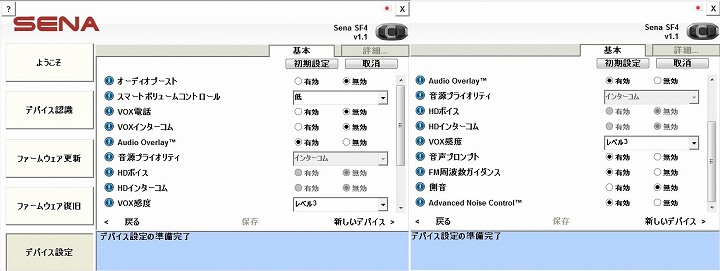
PC用アプリをインストールしてインカムを認識させて、デバイス設定に入って以下の設定をする。スマホアプリからも主要な設定は変更できる。
■オーディオブースト 推奨=無効
音楽をはっきり聞えるようにする機能だが、有効化すると高音が破綻することが多いので無効を推奨。
■スマートボリュームコントロール 推奨=低
周囲の騒音にあわせて音量をコントロールする機能。低か中がちょうど良い。
■VOX電話 推奨=無効
■VOXインターコム 推奨=無効
人の声を認識して通話が開始されるが、最初の数秒が聞えないので非常に不便。無効にしてくことを強くおすすめする。
■Audio Overlay 推奨=有効
1対1接続時限定で音楽の併用が可能になる。有効化するとHDインターコムが無効になる。メッシュ時の音楽併用は本項目とは関係なく常時併用可能。
■音源プライオリティ
インカム通話とA2DPのどちらを優先するかを指定する。AudioOverlayを有効化すると設定する意味がなくなるため設定不可となる。
■HDボイス
HFP通話の音質を向上させる。AudioOverlayを有効化すると設定する意味がなくなるため設定不可となる。
■HDインターコム 推奨=無効
1対1のタンデムの場合のみ通話音質が向上するが、距離が離れると安定性が低下するので無効を推奨。AudioOverlayを有効化すると設定する意味がなくなるため設定不可となる。
■VOX感度 適当(無効にしているため)
■音声プロンプト 推奨=有効
音声案内の有効、無効の設定。
■FM周波数ガイダンス 推奨=有効
■側音 推奨=無効
インカム通話中に自身の声をスピーカーから出力する。無効を推奨。
■Advansed Noise Control 推奨=有効
ノイズを低減する機能のこと
スマホアプリ(SENA SF Utility)
従来のSENAアプリ(SENA Utility)も使えるような表記になっているが、試したところ動作しなかったためSF専用アプリ SF Utility のみ利用可能なものと思われる。なお、SENA UtilityもSF Utilityもほとんど同じ。ここまで同じならアプリもひとつにしておいてもらえると良いのにと思う。
アプリの操作については概要のみを紹介する。
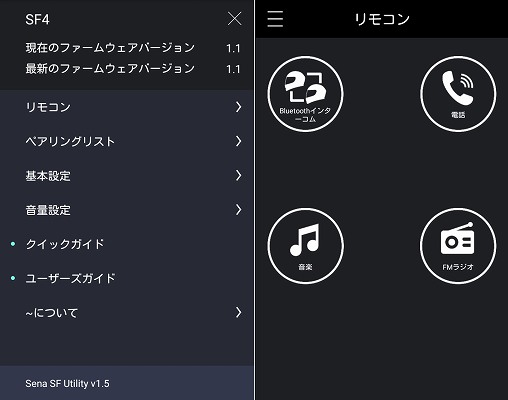
右のリモコン画面がメイン画面で、各モードへのショートカットとなっている。左の画面は、左上の 三 をタップすると入れる詳細な設定メニュー。まずはリモコン画面から各モードから。
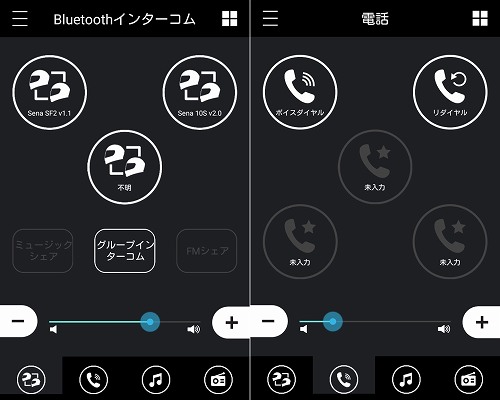
左がBluetoothインターコムの操作画面。3台までペアリング可能で、それぞれをタップすると接続しにいくようになる。
左が電話の操作画面。リダイヤルやあらかじめ登録しておいた電話番号へ電話をかける機能を持っている。
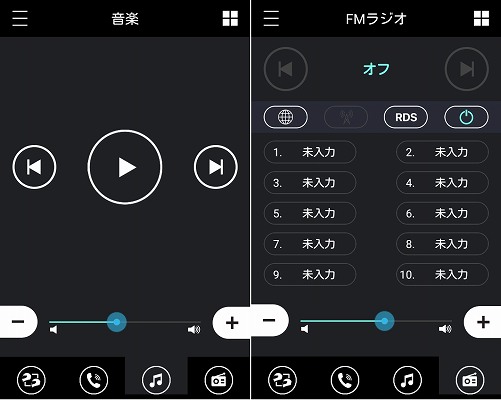
左が音楽プレイヤー。イコライザーは設定できない。
右がFMラジオの操作画面。周波数を変更したり、予め周波数をプリセットしておくとワンタッチで指定の周波数に変更できる。
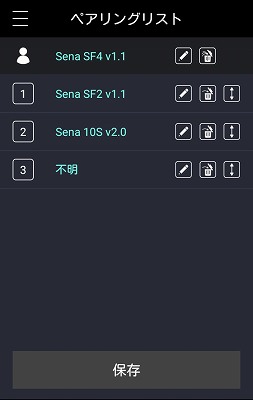
左上の三をタップしてメニュー画面に戻り、次はペアリングリストだ。
最大3台までペアリングが可能で、それぞれのペアリング相手の名前が表示される。最後にペアリングしたインカムが1になるようになっており、1番へ接続する時はインカムのセンターボタンを1回押せば接続するようになっている。また、削除や順番の入れ替えも可能だ。
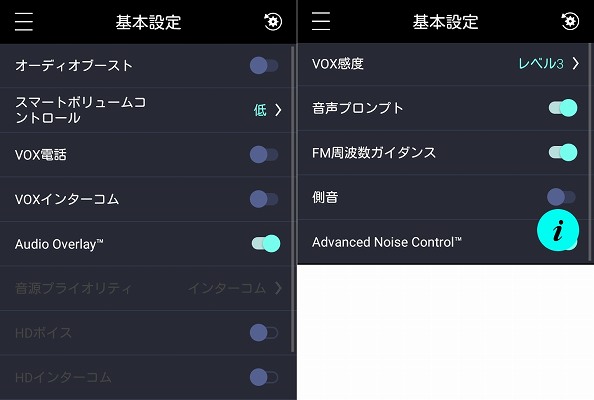
次に基本設定の画面。設定できる項目はwindowsアプリより少ないが、だいたいの設定は可能。おすすめの設定についてはwindowsアプリの項目を参照していただきたい。なお、右下の i マークはたいした情報を得られないのにずっと表示されていて操作がしにくかった。
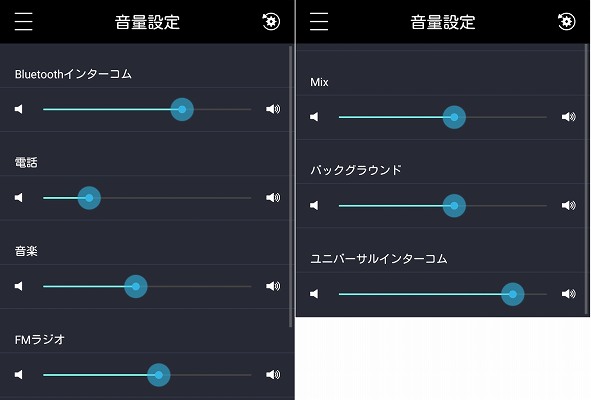
最後に各種音量設定の画面。これらは本体でも操作可能だ。個人的にはバックグラウンドの音量は最大で良いかなと思うが各自で試してみていただきたい。
オプション
スマホ経由で通話するRideConnected
別途以下の記事を参照していただきたい。裏技的に他社インカムでも使うこともできるので、一読しておくと何かと役に立つかもしれない。
音質、接続性を確認
2019年1月現在の最新ファームv1.1でテストした。インカム同士の通話に関しては自宅周りで歩いて確認した結果となるのでその点はご了承いただきたい。
最初に結論を書いておくが、SF4と10Sの中身は同じと考えて良い。SF2はSF4からブリッジを省いたくらいでやはり10Sと同じ動作をしている。
スマホとA2DPで接続して音楽を再生

10Sや20Sよりスピーカーが小型軽量化されているため低音が弱く、イコライザーで低音を強調するとすぐに割れてしまうが、思ったよりは音質が良く最大音量も十分だ。スピーカーの重さはは10Sが1ユニット12gに対しSFシリーズは6g、左右で12gも軽いのでこの差は大きい。音質は低下するがこれくらい小型軽量化できるのであれば、これはこれでOKだと思う。
自社インカム通話を試す

SF4を中心にSF2と10Sを接続した。通話音質、安定性ともに10Sと似通っており、ブリッジをした場合でも快適に通話が可能。SF2はブリッジができないのでグループ通話の端にしており、通話品質についてはSF4と同じだ。
ノイリダクションの動作はSENA全般と同じで、ノイズを検知して数秒でノイズが小さくなり最終的に完全ノイズカットとなる。
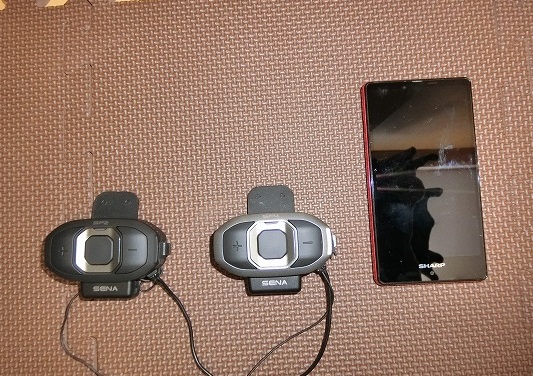
音楽の併用については2台接続であればインカム通話と音楽の併用が可能。設定からオーディオオーバーレイを有効にしておくだけで、インカム通話中に音楽が流れるようになる。なお、3台目を接続するとスマホとの接続が切れてしまうため音楽の併用はもちろん電話もできなくなる。これも10Sと同じ仕様。

ここまでで10SとSFシリーズはほぼ同じ結果となったが通話距離がどれくらい差があるか気になったので、30kとSF4、30kとSF2、30kと10Sをそれぞれ1対1で接続して自宅周りを歩いて通話距離を確認した。スペック上は10Sが1.6km、SF4が1.2km、SF2が800mなのだが、結果は SF4 ≧ 10S ≧ SF2 でいずれも大差は無く通話距離は十分だ。
これら全てが10Sと同じ仕様、同じ傾向だったので、SFシリーズは10Sをベースにしたバージョンと考えて問題は無さそうだ。
他社接続を試す

1対1でSB6Xと接続して確認をした。通話音質は良く、音楽の併用も可能。SENA全般に言えることだがSB6Xのユニバーサルレシーブとの相性はとても良い。
ユニバーサルを含めたブリッジ接続は可能

公式でもサポートされているのですんなりと接続ができた。3台接続をしているのでスマホ等のデバイスは切断されてしまうが、これはユニバーサルに関係なく自社接続でも同じ。時々通話音質がかなり低下する場合があるが、その際は再起動して再度接続すると改善するので試してみよう。
ユニバーサル接続の記事はこちらを参照してください。 [card url=https://bikede-go.com/blog-entry-169.html]
SF4、SF2の評価

熟成された10Sベースなので、全体的に動作は安定しており手堅い製品だ。1対1限定ながら音楽の併用が可能だし、通話音質、通話距離も10Sに準じるレベルを維持できており、それでいてSF4は1割くらい安いので、総合的に10SよりSF4の方が良いと思う。
2万円台で自動経路制御を搭載した製品もあるのでこれから新しく揃えるならわざわざSFシリーズである必要はないが、既に仲間内でSENAを所有しており、メッシュは使わないとなるとSF4は有力だ。音楽併用が常時必要なら20S、不要ならSF4という選び方で良いだろう。
SF2は1対1接続の製品にして通話距離が長いが、2万円で1対1というのはちょっと高い。ブリッジができないローエンド製品なら通話距離は短いものの激安のイージートーク3で良いとなってしまう。仲間内でSENAを所有している場合には選ぶ価値がある。
SENAは自動経路制御を高額なメッシュのみであるため、4万円以下は従来の接続方式となってしまうのは仕方ない部分もあるが、今更、自動経路制御無しの製品を購入するのもちょっと・・・と思ってしまう。というわけで、悪くは無いけどSENAユーザーのリプレイスまたは追加購入する人におすすめする。
SF4 10点満点評価
音楽の音質・・・・・・・・・6
インカム通話音質・・・・・・7
通話距離・・・・・・・・・・未検証
安定性・・・・・・・・・・・未検証
他社接続柔軟性・・・・・・・6
操作性・・・・・・・・・・・7
機能/拡張性・・・・・・・・5
取り付けやすさ・・・・・・・6
重さ・・・・・・・・・・・・8
コストパフォーマンス・・・・5
おすすめ度・・・・・・・5!
SF2 10点満点評価
音楽の音質・・・・・・・・・6
インカム通話音質・・・・・・7
通話距離・・・・・・・・・・未検証
安定性・・・・・・・・・・・未検証
他社接続柔軟性・・・・・・・4
操作性・・・・・・・・・・・7
機能/拡張性・・・・・・・・4
取り付けやすさ・・・・・・・6
重さ・・・・・・・・・・・・8
コストパフォーマンス・・・・4
おすすめ度・・・・・・・4!
インカムの総合記事はこちらです。主要製品を比較、レビューしています。 [card url=https://bikede-go.com/blog-entry-166.html]



コメント
[…] ボタン式を採用した新シリーズ SENA SF4、SF2をレビュー SENA・セナ】SF4-01 ステレオヘッドセットワイヤレスインカム【国内正規品】(411181) […]